Khi mà bạn quản lý máy chủ Windows Server 2012 hay 2016 thì hẳn nhiên bạn có nhu cầu cần thay đổi Computer Name (Hostname). Nhưng thao tác bằng tay trên giao diện đồ hoạ làm bạn cảm thấy phiền phức. Vậy liệu ta có thể thực hiện thay đổi Computer Name cho OS Windows Server 2012/2016 bằng chương trình PowerShell hay không ?!
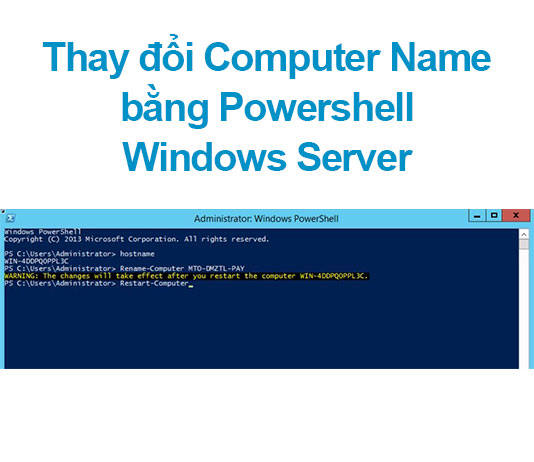
Thao tác thay đổi Computer Name bằng Powershell trên Windows Server 2012/2016
– Mở chương trình PowerShell.
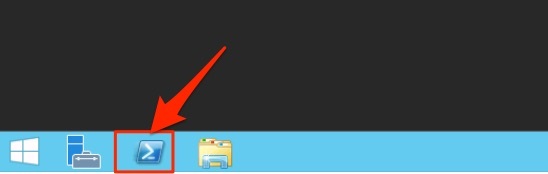
– Gõ thử lệnh kiểm tra thông tin hostname hiện tại.
> hostname

– Thực hiện thay đổi Hostname cho Windows Server bằng lệnh ‘Rename-Computer‘ với cấu trúc lệnh như sau :
Rename-Computer <ten_moi>
Ví dụ:
> Rename-Computer MTO-DMZTL-PAY
– Sau đó thực hiện restart lại máy chủ Windows Server.
> Restart-Computer
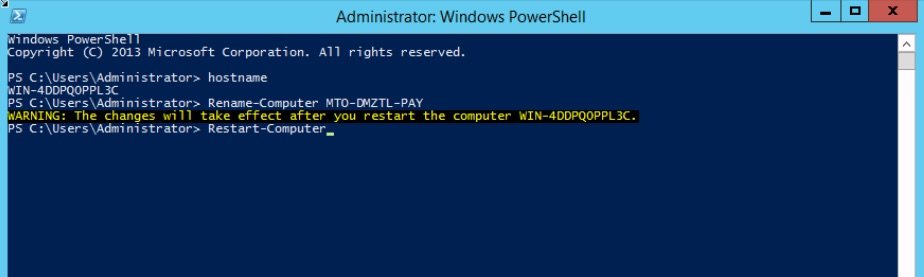
– Cuối cùng bạn chỉ cần kiểm tra lại thông tin Hostname của máy chủ Windows Server của bạn đã được đổi chưa.
Cực kì đơn giản để thay đổi Hostname của Computer trên Windows Server với Powershell phải không nào !
Nguồn: https://cuongquach.com/















![[Ebook] Serie 50 ebook Phát triển bản thân, Hạt giống tâm hồn – Firstnews firstnews logo](https://cuongquach.com/wp-content/uploads/2017/02/firstnews-logo-140x140.jpg)


